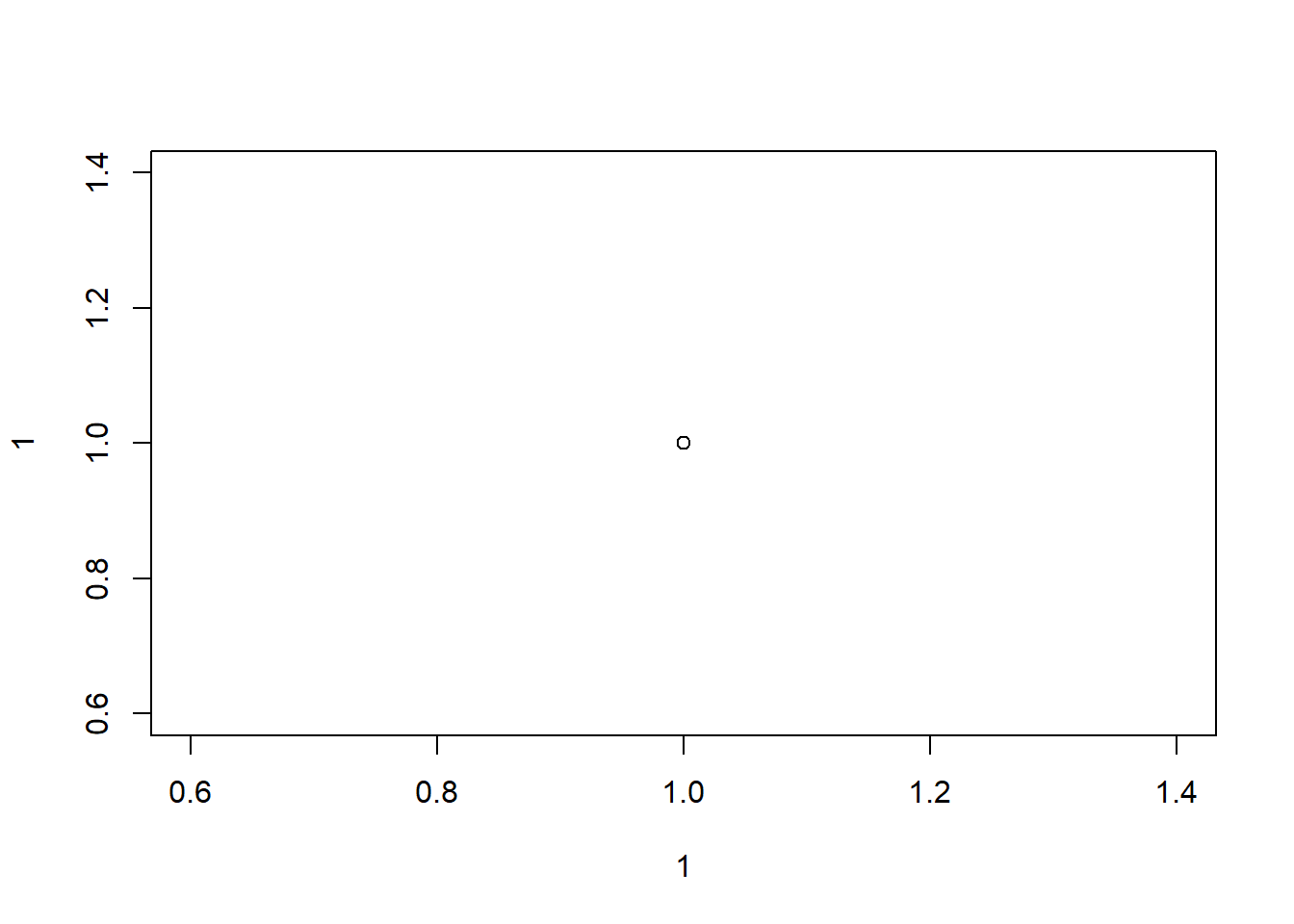
Quartoでコードブロックを埋め込む
Quartoではコードブロックを埋め込むことができますが、いろいろな方法がありよく忘れてしまうため、まとめます。
```で上下を囲むとコードブロックになります。
```の後に言語名を指定することで、言語に応じて自動的に色分けがされます(シンタックスハイライト syntax highlight)。 私の環境では、何もつけないと上のようにきれいなコードブロックにならず、以下のようになりました。
Here is a code block.defaultを指定するととりあえずきれいなコードブロックになりました。 例えば、Rのコードを埋め込みたいときは以下のようにします。
使用可能な言語一覧はこちらのURLから確認できます。
実行するコードを埋め込む
上記の方法では、そのままのコードが表示されます。 コードを実行させるには、以下のように、コード名を{}で囲みます。
以下のようになります。
コードチャンク自体を埋め込む
```で囲まれたコードをコードチャンク code chunk と言います。 これを含めて文書に埋め込むには、````で囲みます。 冒頭のコードチャンクは以下のように書きました。
このように、`の数を増やすと内側にコードブロックを入れていくことができます。
実行されるコードをそのまま埋め込むには、言語名を{{}}で囲みます。 例えば、先程の以下のコードを埋め込む方法です。
このコードは以下のようにしています。
ちなみに上記のコードブロック自体は、{{r}}としています。
行番号をつける
行番号をつけるには、設定ファイルである_quarto.ymlの記述を変更します。
ファイル名をつける
上部にファイル名を表示させることができます。 {}内にfilename="XX"と書きます。
上記のコードブロックは以下のように書いています。
コピーボタンをつける
右上にあるコードのコピーボタンをつけるには、_quarto.ymlにのcode-copyを変更します。
| 引数 | 説明 |
|---|---|
hover |
マウスを重ねるとボタンが表示されます(デフォルト) |
true |
常にボタンが表示されます |
false |
コピーボタンを非表示にします |
注釈をつける
Quartoではコードに注釈 (annotation)をつけることができます。 以下のようになります。
- 1
-
xに1-10までの数字をいれます。 - 2
-
yに11-20までの数字を入れます。 - 3
- プロットを作成します。
上記のコードと注釈のセットは以下のように作ります。
```r
x <- 1:10 # <1>
y <- 11:20 # <2>
plot(x, y) # <3>
```
1. `x`に1-10までの数字をいれます。
2. `y`に11-20までの数字を入れます。
3. プロットを作成します。スタイルを設定するには、フロントマターにcode-annotations: XXと指定します。 スタイルは3つあります。
| 引数 | 説明 |
|---|---|
below |
コードの下に注釈が表示されます(デフォルト) |
hover |
注釈マーカーの上にマウスを移動すると注釈が表示されます |
select |
注釈マーカーをクリックすると注釈が表示され、もう一度クリックすると閉じます |
参考
show quarto-code example in quarto document with inline code